win10系统的沙盒模式如何开启
分类:win10教程 发布时间:2020-08-20 09:36:00
不知道软件下载源有没有病毒、浏览的网页会不会使我们感染病毒、甚至想要自己激活病毒,这些都可以在沙盒模式中进行操作,且不会影响到主系统的正常使用,那么该怎么开启该模式呢?下面就以win10为例,简单的说一说。
win10系统的沙盒模式如何开启
1、首先“win+r”调出命令栏,输入命令“control”打开控制面板。
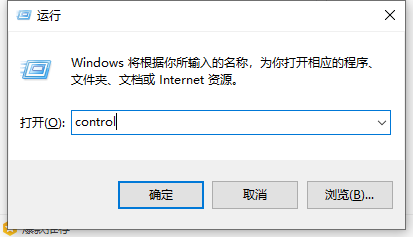
2、打开后在大图标模式下点击“程序和功能”。
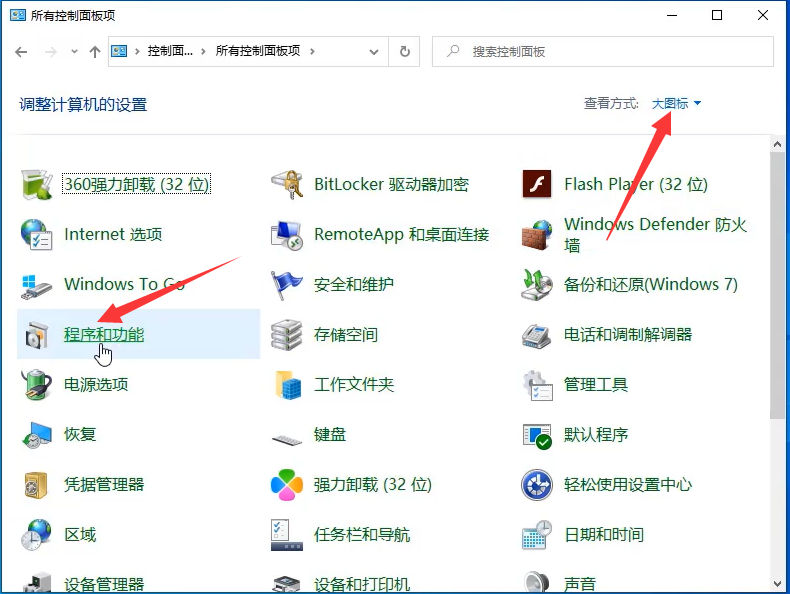
3、点击“启用或关闭windows功能”。
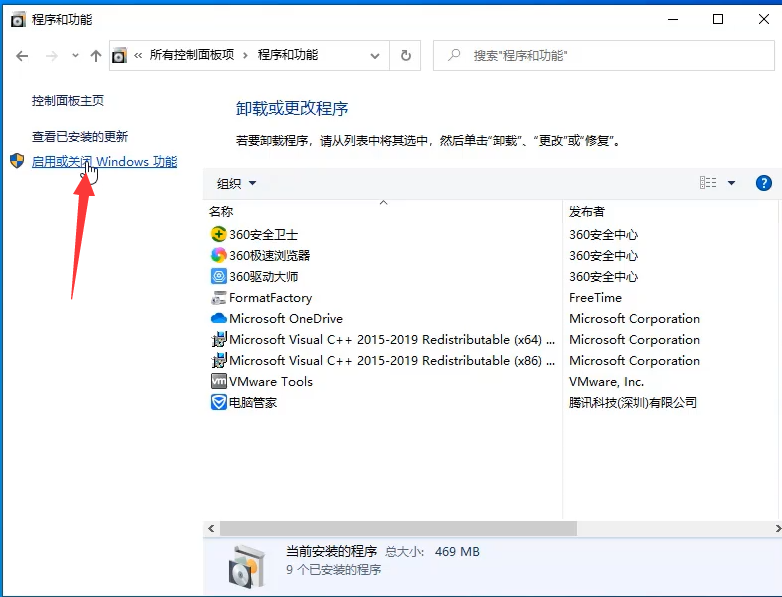
4、在弹出的页面中找到“windows沙盒”,勾选后点击确定,重启后就能使用沙盒模式了。
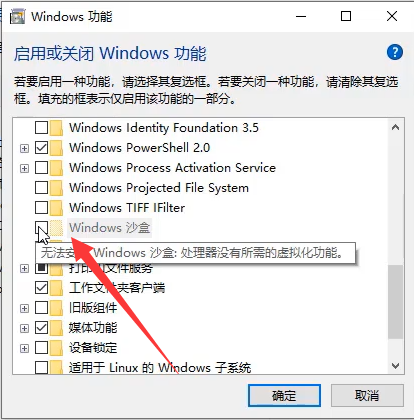
以上就是关于win10系统的沙盒模式如何开启的图文解说啦,希望能帮助到你们。






 立即下载
立即下载







 魔法猪一健重装系统win10
魔法猪一健重装系统win10
 装机吧重装系统win10
装机吧重装系统win10
 系统之家一键重装
系统之家一键重装
 小白重装win10
小白重装win10
 杜特门窗管家 v1.2.31 官方版 - 专业的门窗管理工具,提升您的家居安全
杜特门窗管家 v1.2.31 官方版 - 专业的门窗管理工具,提升您的家居安全 免费下载DreamPlan(房屋设计软件) v6.80,打造梦想家园
免费下载DreamPlan(房屋设计软件) v6.80,打造梦想家园 全新升级!门窗天使 v2021官方版,保护您的家居安全
全新升级!门窗天使 v2021官方版,保护您的家居安全 创想3D家居设计 v2.0.0全新升级版,打造您的梦想家居
创想3D家居设计 v2.0.0全新升级版,打造您的梦想家居 全新升级!三维家3D云设计软件v2.2.0,打造您的梦想家园!
全新升级!三维家3D云设计软件v2.2.0,打造您的梦想家园! 全新升级!Sweet Home 3D官方版v7.0.2,打造梦想家园的室内装潢设计软件
全新升级!Sweet Home 3D官方版v7.0.2,打造梦想家园的室内装潢设计软件 优化后的标题
优化后的标题 最新版躺平设
最新版躺平设 每平每屋设计
每平每屋设计 [pCon planne
[pCon planne Ehome室内设
Ehome室内设 家居设计软件
家居设计软件 微信公众号
微信公众号

 抖音号
抖音号

 联系我们
联系我们
 常见问题
常见问题



